Để có thể xem và gửi email trên điện thoại iPhone đến các thiết bị khác, hãy cùng Limosa theo dõi bài viết sau đây để nắm được cách tạo gmail trên điện thoại iphone ngay nhé!

MỤC LỤC
1. Tìm hiểu về gmail:
– Gmail là ứng dụng miễn phí được Google phát triển và cung cấp cho người dùng. Kể từ đó, Gmail đã trở thành một công cụ không thể thiếu của người dùng trên toàn thế giới.
– Gmail là phương tiện giao tiếp quen thuộc trong công việc và học tập hằng ngày. Mọi người thường tạo cho mình một tài khoản Gmail để mình sử dụng trong học tập và làm việc ưu điểm của Gmail là an toàn và bảo mật.
– Gmail cung cấp cho người dùng những tiện ích nhận và gửi thư với tốc độ cao và dễ dàng chỉ với kết nối Internet của bạn.
– Với ứng dụng Mail trên điện thoại iPhone, bạn có thể thêm và định hình tài khoản email của mình trong ứng dụng và quản lý email của bạn trực tiếp từ ứng dụng Email trên iPhone. Người dùng có thể sử dụng ứng dụng Mail của iPhone hoàn toàn độc lập với tài khoản Gmail của ứng dụng Email trên thiết bị của họ.
– Gmail cho phép bạn nhanh chóng kết nối với nhiều dịch vụ khác nhau mà không cần đăng ký tài khoản cồng kềnh. Ví dụ như thông qua Gmail, bạn có thể truy cập các ứng dụng như Cửa hàng Google Play, Google Hangouts, Google Plus, dịch vụ trang web, tài khoản trò chơi, thông tin đăng nhập, v.v.
– Với mục đích giải trí, bạn có thể dễ dàng đăng ký tài khoản các ứng dụng giải trí một cách dễ dàng với một tài khoản Gmail.
– Ngoài ra Gmail còn có thể đồng bộ với nhiều tính năng mở rộng khác do Google cung cấp như Google Drive, Google Keep, Lịch, Google Plus, v.v… Và cái hay của Google chính là tạo tự liên quan mật thiết với nhau khi bạn sử dụng những tính năng đó.
– Bài viết dưới đây của Limosa hướng dẫn các bạn cách tạo Gmail trên điện thoại iPhone cũng như trên các thiết bị Android.
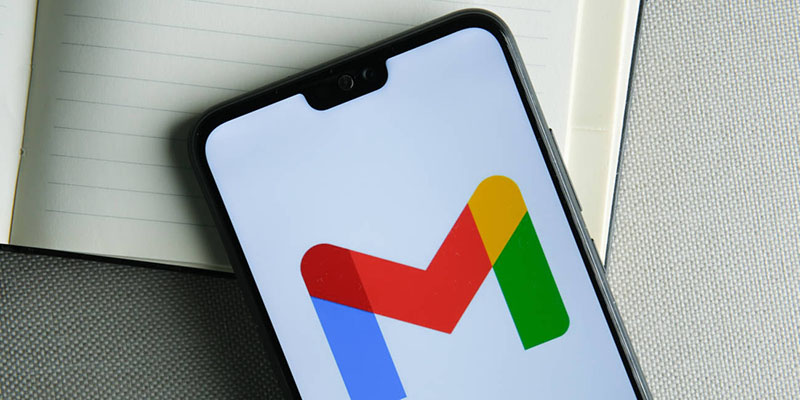
2. Cách tạo Gmail trên điện thoại iphone:
– Limosa hướng dẫn cách tạo gmail trên điện thoại iphone của bạn, hãy thực hiện theo các bước dưới đây:
Bước 1: Bạn khởi động trình duyệt web mà bạn thường dùng và truy cập vào trang tạo tài khoản Gmail.
Bước 2: Trên màn hình bạn nhấn vào mục Tạo tài khoản Google sau đó bạn điền đầy đủ các thông tin như: Họ, Tên, Tên người dùng, Mật khẩu và nhấn nút Tiếp theo.
Bước 3: Trên màn hình Xác minh số điện thoại, bạn điền thông tin số điện thoại mà mình thường dùng hay đang số điện thoại phải còn hoạt động mà bạn đang sở hữu hoặc lấy số điện thoại người thân sau đó chọn mục Tiếp theo -> một cái mã xác minh sẽ được gửi đến số điện thoại bạn đã nhập và bạn nhập nó vào ô trống trên màn hình kế tiếp.
Bước 4: Hệ thống sẽ xuất hiện yêu cầu bổ sung một số thông tin liên quan như: Địa chỉ email khôi phục (Không bắt buộc), các thông tin cá nhân như Ngày tháng năm sinh, Giới tính và số điện thoại bảo mật. Sau khi đã điền đầy đủ thông tin, bạn bấm chọn Tiếp theo.
Bước 5: Kế tiếp một mục Quyền riêng tư và điều khoản sẽ xuất hiện, bạn có thể đọc qua những thông tin này để nắm được quy định rồi nhấn nút Tôi đồng ý ở phía cuối màn hình.
Lưu ý: Ngoài ra việc cung cấp thông tin số điện thoại có hay không cũng đều được. Nhưng để an toàn với tài khoản Gmail của mình thì Limosa khuyến khích bạn ghi đầy đủ thông tin để có thể nâng cao khả năng bảo mật tài khoản Gmail của mình.
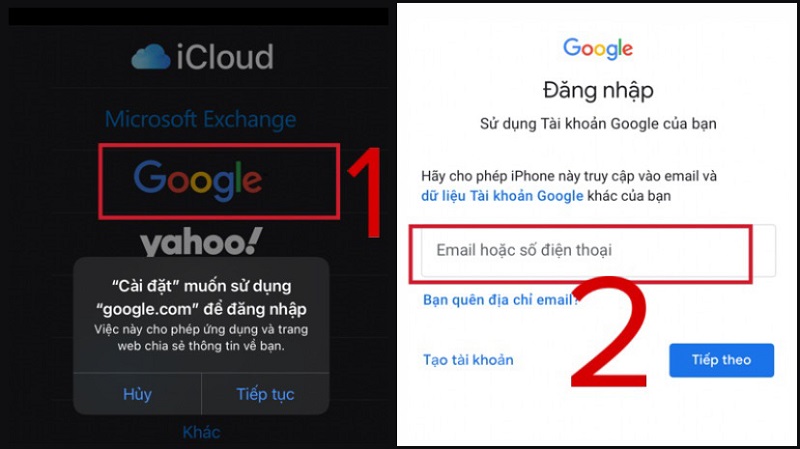
3. Cách tạo Gmail trên điện thoại Android:
– Để tạo Gmail cho điện thoại Android của bạn thì hãy thực hiện theo các bước dưới đây:
Bước 1: Bạn tải ứng Gmail về máy điện thoại rồi mở lên hoặc mở trình duyệt web trên mạng và truy cập vào trang tạo tài khoản Gmail
Bước 2: Kế tiếp bạn chọn mục Tạo tài khoản
Bước 3: Nhập đầy đủ thông tin cá nhân của bạn vào và chọn Tiếp theo.
Bước 4: Hệ thống sẽ xuất hiện gợi ý một số địa chỉ Gmail dựa vào các thông tin bạn đã nhập vào. Bạn có thể nhấn vào mục Tạo địa chỉ Gmail của riêng bạn nếu không hài lòng với những địa chỉ Gmail được gợi ý sau đó nhấn Tiếp theo.
Bước 5: Sau đó bạn nhập thông tin mật khẩu theo yêu cầu cho tài khoản Gmail của mình và chọn Tiếp theo.
Bước 6: Tiếp theo bạn kéo xuống phía dưới chọn mục Tôi đồng ý để tiếp tục
Bước 7: Trên màn hình sẽ xuất hiện lại thông tin tài khoản của bạn vừa điền trước đó, nếu thấy hài lòng thì bạn nhấn chọn nút Tiếp theo.
Bước 8: Đến phần Quyền riêng tư và điều khoản, bạn đọc để nắm những quy định của Google sau đó bạn kéo màn hình xuống phía dưới và chọn mục Tôi đồng ý. Thế là bạn đã hoàn thành việc tạo Gmail trên điện thoại Android của bạn rồi, quay trở lại ứng dụng Gmail rồi đăng nhập để trải nghiệm các tính năng của Gmail cung cấp.
Với bài viết này, chúng tôi xin cung cấp cho bạn thêm kiến thức cài đặt gmail trên iphone qua Cách tạo Gmail trên điện thoại iphone của bạn. Mọi thắc mắc và góp ý, xin vui lòng truy cập ngay vào website Limosa.vn hoặc gọi ngay cho chúng tôi qua đường dây nóng 0933 599 211 để được hỗ trợ giải đáp.

 Thời Gian Làm Việc: Thứ 2 - Chủ nhật : 8h - 20h
Thời Gian Làm Việc: Thứ 2 - Chủ nhật : 8h - 20h Hotline: 1900 2276
Hotline: 1900 2276




